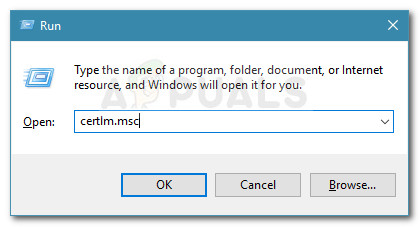В Консоль управления Microsoft (MMC) отвечает за управление различными административными надстройками для операционных систем Windows. Оснастки - это встроенные служебные программы, такие как Управление дисками, Диспетчер устройств, Средство просмотра событий, Редактор групповой политики и т. Д. Консоль управления Microsoft работает совместно с процессом mmc.exe через Компонентная объектная модель (COM) .
Всякий раз, когда по какой-либо причине происходит сбой оснастки, ответственность лежит на MMC, поскольку консоль действует как своего рода хост. Это конкретное сообщение об ошибке не является эксклюзивным для определенной версии Windows или архитектуры ПК и может встречаться в любой конфигурации.

Причины, по которым консоль управления Microsoft перестала работать, ошибка
Поскольку MMC управляет множеством оснасток, выявить виновника сбоя не всегда легко. Однако, изучив проблему и изучив различные отчеты пользователей, мы составили список с наиболее частыми причинами, которые в конечном итоге вызывают именно эту ошибку:
- Повреждение системного файла - Повреждение данных является основной причиной возникновения этой ошибки. В большинстве случаев сканирование SFC или DISM автоматически решает проблему.
- Проблема с хранилищем сертификатов локального компьютера - Если ошибка возникает при попытке добавить снап в MMC, скорее всего, ошибка возникает из-за сбоя Windows 10. Вы можете следить Метод 5 для шагов по обходу проблемы.
- Попытка открыть правила для входящих подключений брандмауэра Windows - Как сообщают многие пользователи, это странное поведение было введено с помощью автоматического обновления Windows. Поскольку проблема уже решена Microsoft, проблему можно решить, установив все ожидающие обновления Windows Update.
- Плохое обновление до Windows 10 со старой версии Windows - Сообщалось о случаях, когда эта проблема начинала возникать после того, как пользователь обновил до Windows 10 более старую версию. По-видимому, файлы диспетчера устройств могут быть повреждены в процессе обновления, вызывая ошибку при каждом запуске утилиты.
Как исправить ошибку перестала работать консоль управления Microsoft
Если вы в настоящее время пытаетесь решить эту конкретную ошибку, эта статья предоставит вам тщательно подобранный список методов, которые другие пользователи в аналогичной должности использовали для решения проблемы. Для достижения наилучших результатов рассмотрите следующие возможные исправления по порядку, поскольку они упорядочены по эффективности и серьезности. Двигайтесь вниз, пока не найдете исправление, которое эффективно решает проблему для вашего конкретного сценария. Давай начнем!
Метод 1. Установите все ожидающие обновления Windows.
Если вы видите эту ошибку и ваша система устарела, решение может быть столь же простым, как установка каждого ожидающего обновления. Поскольку Microsoft уже решила эту конкретную проблему с помощью исправления, вы можете легко проверить, не возникло ли у вас такое поведение из-за сбоя.
Следуйте приведенным ниже инструкциям, чтобы установить все важные обновления Windows и посмотреть, будет ли проблема решена автоматически:
- Нажмите Windows key + R , чтобы открыть окно «Выполнить». Затем введите « ms-настройки: windowsupdate »И нажмите Войти , чтобы открыть экран Центра обновления Windows.
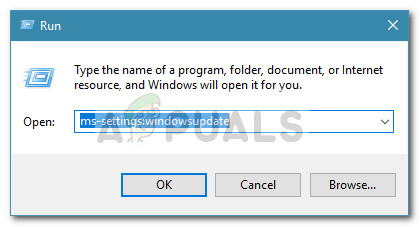 Заметка: Если у вас Windows 7 или Windows 8, используйте вместо этого следующую команду: « wuapp »
Заметка: Если у вас Windows 7 или Windows 8, используйте вместо этого следующую команду: « wuapp » - На экране Центра обновления Windows нажмите Проверить обновления , затем следуйте инструкциям на экране, чтобы установить все ожидающие обновления.
- После установки каждого обновления перезагружайте компьютер и посмотрите, будет ли исправлено неисправное поведение при следующем запуске.
Если вы все еще сталкиваетесь с Консоль управления Microsoft перестала работать ошибка при запуске приложения оснастки, перейдите к следующим методам ниже.
Метод 2: выполните сканирование с проверкой диска
Поскольку высока вероятность того, что сообщение об ошибке является результатом повреждения системных файлов, давайте предпримем соответствующие шаги, чтобы убедиться, что поврежденные файлы заменены.
Начнем с проверки данных на предмет повреждения с помощью утилиты CHKDSK. Вот краткое руководство, как это сделать:
- Нажмите Windows key + R открыть новый Бежать окно. Затем введите «Cmd» и нажмите Ctrl + Shift + Enter , чтобы открыть командную строку с повышенными привилегиями.
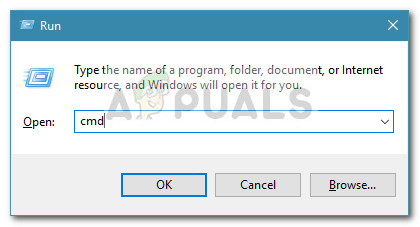 Заметка: Ударил да на UAC (Контроль учетных записей пользователей) незамедлительный.
Заметка: Ударил да на UAC (Контроль учетных записей пользователей) незамедлительный. - В командной строке с повышенными привилегиями введите следующую команду и нажмите Enter, чтобы запустить сканирование:
chkdsk C: / r
Заметка: Если вы установили Windows на другой диск, измените C на букву, связанную с вашим диском Windows. Вы также можете использовать chkdsk C: / f для более быстрого сканирования, но имейте в виду, что эта команда не выполняет поиск поврежденных секторов.
- После завершения процесса перезагрузите компьютер и посмотрите, по-прежнему ли вы видите ошибку при следующем запуске.
Метод 3: выполнить сканирование SFC
Если Чкдск сканирование не помогло вам разрешить Консоль управления Microsoft перестала работать ошибка, попробуйте другое сканирование с помощью Утилита проверки системных файлов . Многие пользователи сообщают, что проблема была решена после того, как сканированию SFC удалось идентифицировать и найти поврежденные системные файлы, которые вызывали повреждение.
Следуйте этой статье ( Вот ), чтобы просканировать защищенный системный файл на наличие повреждений и заменить поврежденные файлы на кэшированные исправные копии. После завершения сканирования перезагрузите компьютер и проверьте, была ли устранена ошибка при следующем запуске.
Если вы по-прежнему видите ту же ошибку при открытии оснастки, перейдите к следующему способу ниже.
Метод 4: запуск сканирования DISM
Даже если утилита проверки системных файлов должна быть полностью оснащена для исправления любых повреждений, которые могут вызывать проблему, бывают случаи, когда нам потребуется еще более мощная утилита.
Обслуживание образов развертывания и управление ими (DISM) действует аналогично Проверка системных файлов (SFC) утилита, но с одним ключевым отличием - она использует подключение к Интернету для загрузки и замены поврежденных или измененных системных файлов. Эта команда обычно используется, когда сама утилита SFC повреждена или когда сканирование SFC не может решить проблему.
Следуйте этому руководству ( Вот ), чтобы исправить Консоль управления Microsoft перестала работать ошибка при развертывании сканирования DISM. Но прежде чем вы это сделаете, убедитесь, что у вас стабильное интернет-соединение, и имейте в виду, что процедура займет некоторое время. После завершения сканирования перезагрузите компьютер и посмотрите, решена ли проблема при следующем запуске.
Если вы по-прежнему видите ту же ошибку при попытке открыть приложение оснастки, перейдите к следующему способу ниже.
Метод 5: открытие хранилища сертификатов локального компьютера через командную строку
Если вы получаете эту конкретную ошибку при попытке добавить дополнительную оснастку в консоль управления Microsoft (в Windows 10), вы можете обойти проблему, открыв Хранилище сертификатов локального компьютера напрямую через командную строку.
Судя по всему, это сбой Windows 10, который все еще присутствует во многих сборках и на данный момент не получил исправления. Следуйте инструкциям ниже, чтобы импортировать внешний сертификат на локальный компьютер, не наткнувшись на Консоль управления Microsoft перестала работать ошибка:
- Нажмите клавишу Windows + R, чтобы открыть окно «Выполнить». Затем введите « certlm.msc »И нажмите Ctrl + Shift + Enter , чтобы открыть Хранилище сертификатов локального компьютера с правами администратора.
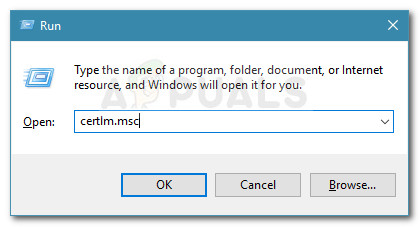
- Нажмите да на UAC (Контроль учетных записей пользователей) незамедлительный.
- Добавьте свою оснастку в консоль управления Microsoft.
Если этот метод не помог вам решить проблему, перейдите к следующему способу ниже.
Метод 6. Выполните ремонтную установку
Если ни один из вышеперечисленных методов не помог решить Консоль управления Microsoft перестала работать ошибка, у вас мало выбора, кроме как повторно запустить Windows. Вы всегда можете выполнить чистую установку, но это приведет к потере ваших личных файлов и приложений.
Гораздо лучше было бы выполнить ремонтную установку. Эта процедура повторно инициирует все файлы Windows, но позволит вам сохранить установленные приложения и любые личные файлы, которые может хранить ваш компьютер. Следуйте этому руководству ( Вот ) для выполнения ремонтной установки.
5 минут на чтение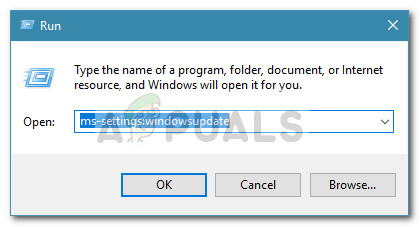 Заметка: Если у вас Windows 7 или Windows 8, используйте вместо этого следующую команду: « wuapp »
Заметка: Если у вас Windows 7 или Windows 8, используйте вместо этого следующую команду: « wuapp » 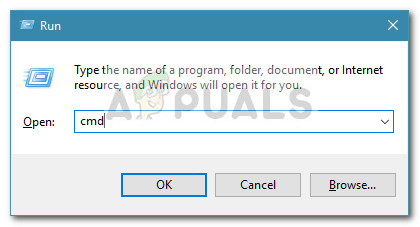 Заметка: Ударил да на UAC (Контроль учетных записей пользователей) незамедлительный.
Заметка: Ударил да на UAC (Контроль учетных записей пользователей) незамедлительный.